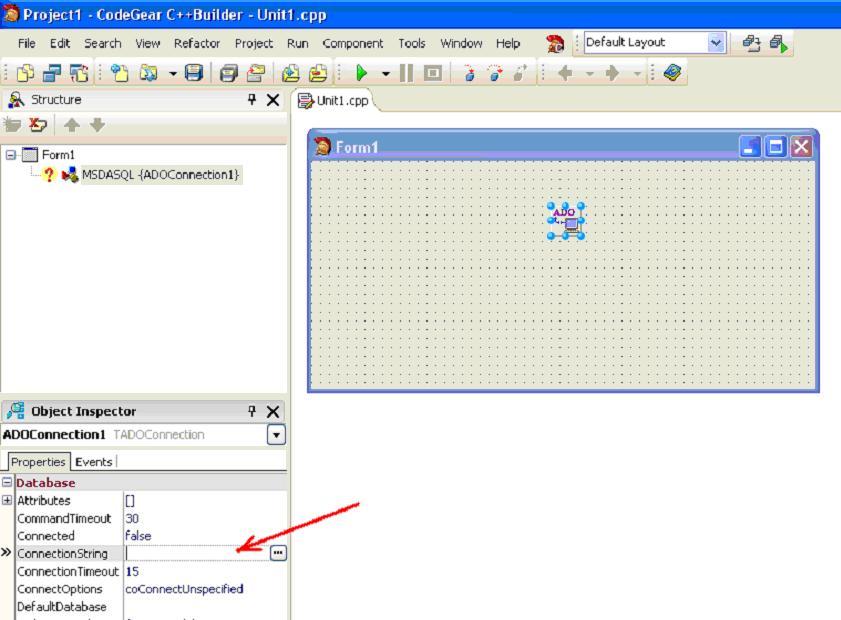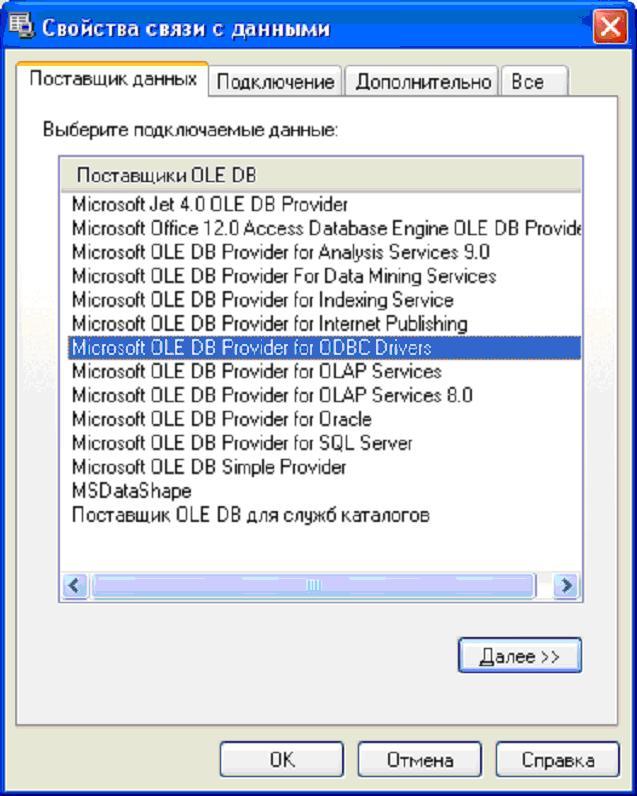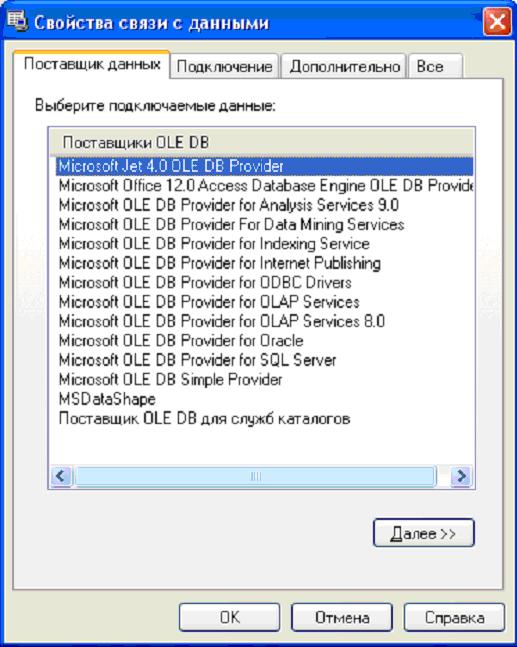Підключення бази даних Microsoft Access до Windows-додатку
Зміст
Пошук на інших ресурсах:
Умова задачі
Задано базу даних у файлі “udb1.mdb“, сформованим у системі Microsoft Access. База даних містить три таблиці. Здійснити підключення бази даних до Windows-додатку в системі C++ Builder.
⇑
Виконання
1. Завантажити C++ Builder
Приклад завантаження C++ Builder, створення Windows-додатку та огляд основних файлів проекту описується тут.
Зберегти проект під будь-яким іменем.
⇑
2. Підготовка файлу бази даних
Рекомендовано скопіювати файл бази даних в каталог з файлами розроблюваного додатку. Цей крок не обов’язковий.
⇑
3. Компонент TADOConnection
Оскільки, згідно з умовою задачі, маємо базу даних сформовану в системі Microsoft Access, то для роботи з нею підходять компоненти з вкладки dbGo.
Безпосередньо за підключення до бази даних відповідає компонент TADOConnection.
Виносимо цей компонент на головну форму додатку (рис. 1).
Рис. 1. Компонент TADOConnection
В Object Inspector цьому компоненту, за замовчуванням, буде відповідати об’єкт-змінна ADOConnection1 (властивість Name).
⇑
4. Властивість ConnectionString
Щоб здійснити підключення до бази даних необхідно налаштувати властивість ConnectionString компонента ADOConnection1 (рис. 2).
Рис. 2. Властивіть Connection компонента TADOConnection
Властивість ConnectionString налаштовується з допомогою майстра. Для виклику майстра робимо клік на кнопці “…” у полі властивості ConnectionString.
У результаті відкриється вікно в якому потрібно вибрати джерело з’єднання (рис. 3).
Рис. 3. Вибір джерела з’єднання з базою даних
Система пропонує два варіанти вибору джерела зв’язку. Перший варіант “Use Data Link File” використовує файли зв’язку з даними (мають розширення “*.udl” та “*.dsn”), що використовують програмний інтерфейс ODBC для доступу до баз даних.
У другому варіанті потрібно задати безпосередньо рядок зв’язку з файлом бази даних.
У нашому випадку вибираємо другий варіант, клікаємо на кнопці “Build…”.
Відкривається вікно “Свойства связи с данными”, в якому потрібно вибрати постачальників OLE DB (рис. 4).
Рис. 4. Вибір постачальника даних
Для нашого випадку вибираємо “Microsoft Jet OLE DB Provider”. Клікаємо на кнопці “Далее>>” після чого буде активізовано вкладку “Подключение” (рис. 5).
Рис. 5. Вибір постачальника Microsoft Jet 4.0 OLE DB Provider
Наступним кроком є задавання файлу бази даних. У полі “1. Выберите или введите имя базы данных” вибираємо кнопку “…”. Відкриється стандартне вікно вибору файлу (рис. 6).
Рис. 6. Вибір файлу бази даних
Знаходимо файл (повинен бути у папці з усіма файлами програми) і клікаємо на “Открыть”. Слід звернути увагу, що в полі “Тип файлов” буде вибрано “Базы данных Microsoft Access (*.mdb)”.
Після вибору файлу бази даних тестуємо підключення кліком на кнопці “Проверить подключение”. Якщо все було виконано правильно, то система видасть таке вікно (рис. 7).
Рис. 7. Вікно повідомлення тестування підключення
Клікаємо на ОК. У наступному вікні “Свойства связи с данными” також клікаємо на OK.
У попередньому вікні
"Form1->ADOConnection1 ConnectionString"
буде сформовано рядок зв’язку з базою даних “udb1.mdb” (рис. 8).
Рис. 8. Отримання рядка ConnectionString
Після цього наш додаток буде підключено до бази даних Microsoft Access, що розміщується у файлі “udb1.mdb“.
⇑
5. Властивість LoginPrompt
Для того, щоб постійно не вводити пароль та реєстраційне ім’я (log in) кожного разу як відбувається підключення до бази даних, рекомендовано властивість LoginPrompt компонента ADOConnection1 встановити в значення false.
Після цього можна підключати інші компоненти, які забезпечать організацію роботи з базою даних та її візуалізацію в програмі.
⇑